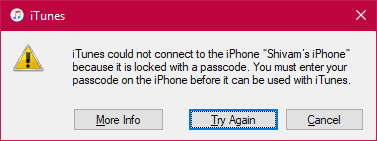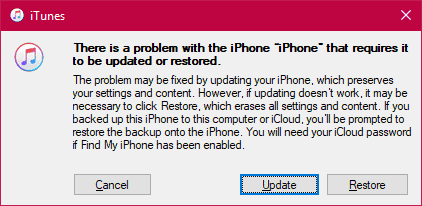Постојат многу причини зошто вашиот iPhone 8 може да падне, особено ажурирањето на оперативниот систем што тргна наопаку и го остави вашиот iPhone 8 заглавен на логото на Apple при стартување. Овој вид на замрзнување може да се поправи само со враќање на телефонот со iTunes.
Но, поради други причини освен неуспехот на ажурирањето на оперативниот систем, можете да го поправите заглавениот iPhone 8 едноставно со насилно рестартирање на системот. Ќе разговараме за двата методи за да го поправите вашиот iPhone чекор по чекор во упатствата подолу:
Како да го поправите iPhone 8 заглавен на логото на Apple
Ако вашиот iPhone 8 случајно се заглави додека го користите телефонот, можеби поради неисправна апликација, направете го следново за принудно рестартирање на уредот.
- Кликнете На копче подигнете ја јачината на звукот Еднаш.
- кликнете на копчето Намалување на јачината на звукот Еднаш.
- притиснете со Држете го страничното копче Се додека не го видите логото на Apple на екранот.
Како да го поправите iPhone 8 заглавен на логото на Apple
Ако вашиот iPhone 8 е заглавен на логото на Apple при стартување по инсталирањето ажурирање, најдобриот начин да го поправите е да го ажурирате уредот преку iTunes. Ова нема да ви предизвика губење на податоци.
-
-
- Поврзете го вашиот iPhone 8 со компјутерот и отворете iTunes на него.
- Додека сте поврзани, рестартирајте го вашиот iPhone 8 за да влезете во режим за обновување:
- Кликнете На копче подигнете ја јачината на звукот Еднаш.
- кликнете на копчето деградира Еднаш.
- притиснете со Држете го страничното копче Сè додека не го видите екранот на режимот за обновување на телефонот.
-
- Ако вашиот iPhone е заклучен со лозинка, ќе добиете порака за грешка која вели дека треба да ја внесете лозинката за да ја користите со iTunes. Но, бидејќи не можете да го вклучите вашиот iPhone, продолжи и кликнете на копчето Обиди се повторно .
- Следниот дијалог ќе ви даде опција да го ажурирате или обновите вашиот iPhone. Кликнете на копчето Ажурирај" За да го поправите заглавениот iPhone 8 без губење податоци.
- iTunes сега ќе ја преземе и повторно ќе ја инсталира програмата на вашиот iPhone.
Откако iTunes ќе заврши, вашиот iPhone 8 ќе се рестартира и ќе работи исто како порано.